Windows 11 23H2‘nin 2023’ün dördüncü çeyreğinde uyumlu cihazlar için kullanıma sunulması bekleniyor ve USB flash sürücü ile temiz bir kurulum gerçekleştirmek yükseltme yapmanın en iyi yolları arasında yer alıyor.
Microsoft’un önerisi Windows Update aracılığıyla yerinde yükseltme yapılmasıdır, ancak mevcut yüklemenin değiştirilmesi bazen uyumluluk sorunları ve özel sistem yapılandırmaları nedeniyle sorunlara ve beklenmedik hatalara neden olabilir. Windows 11 23H2’nin temiz bir yüklemesini kullandığınızda, her şeyi silip işletim sisteminin yeni bir kopyasını uygulayacağınız için sorun çıkma olasılığı minimum olacaktır.
23H2 sürümünün, 22H2 sürümünü çalıştıran cihazlar için yeniden yüklemeye gerek kalmadan toplu bir güncelleme olarak sunulacağını unutmamak önemlidir. Ancak, uzun süredir aynı kuruluma sahipseniz, sıfırdan başlamak mevcut sorunların çözülmesine yardımcı olabilir ve başlatma sürelerini, performansı ve bellek kullanımını iyileştirebilir.
Ayrıca, temiz bir kurulum gerçekleştirmek için farklı yollar kullanabilseniz de, en iyi yöntem Medya Oluşturma Aracı, resmi ISO dosyası veya Rufus gibi üçüncü taraf araçları kullanarak oluşturabileceğiniz Windows 11 23H2 dosyalarını içeren bir USB önyüklenebilir medya kullanmaktır.
Bu kılavuz size Windows 11 21H2, sürüm 22H2, Windows 10 veya daha eski bir sürüm kullanan cihazlarda önyüklenebilir bir USB flash sürücü kullanarak Windows 11 23H2’nin temiz kurulumunu yapma adımlarını öğretecektir.
Windows 11 23H2’yi USB’den temiz yükleme
Windows 11 2023 güncellemesini yüklemek için kurulum işlemi, bilgisayarın USB önyüklenebilir bir medya ile başlatılmasını gerektirir; bu da bilgisayarın USB flash sürücüden başlatılabildiğinden emin olmak için UEFI ayarlarını değiştirmeniz gerektiği anlamına gelir. Aygıt yazılımı ayarları her cihazda farklı olduğundan, daha spesifik ayrıntılar için üreticinizin destek web sitesini kontrol etmeniz gerekecektir. Cihazı kurulum kurulumunda başlattıktan sonra, aşağıdaki talimatlarla devam edebilirsiniz.
USB’den temiz bir Windows 11 23H2 yüklemesi gerçekleştirmek için aşağıdaki adımları kullanın:
Bilgisayarı Windows 11 23H2 USB flash sürücü ile başlatın.
Devam etmek için herhangi bir tuşa basın.
İleri düğmesine tıklayın.
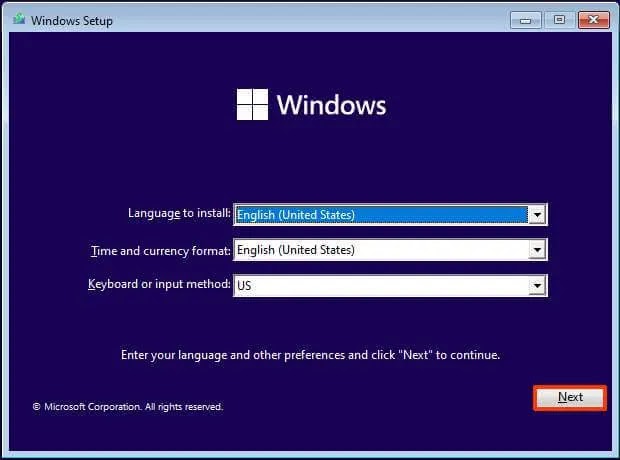
Şimdi yükle düğmesine tıklayın.

Yeniden yükleme yapıyorsanız “Ürün anahtarım yok” seçeneğine tıklayın. Windows 11 kurulumdan sonra önceden etkinleştirildiyse, yeniden etkinleştirme otomatik olarak gerçekleşecektir.

Lisans anahtarınızın etkinleştirdiği “Windows 11” sürümünü seçin (varsa).
“Lisans koşullarını kabul ediyorum” seçeneğini işaretleyin.
İleri düğmesine tıklayın.
“Özel: Yalnızca Windows’u yükle (gelişmiş)” seçeneğini belirleyin.
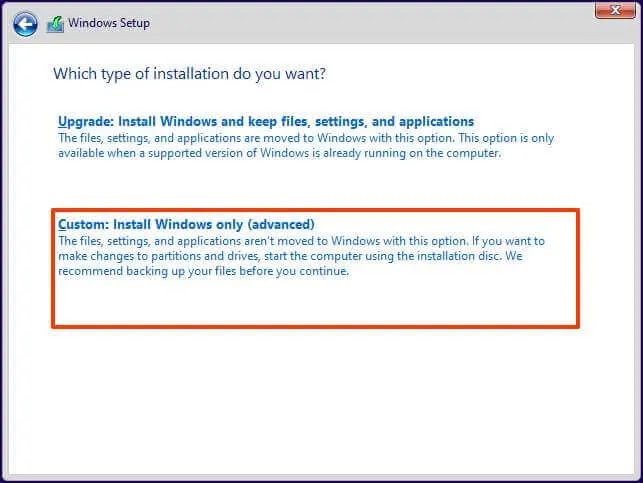
Windows 11 23H2’yi yüklemek istediğiniz sabit sürücüdeki her bir bölümü seçin ve Sil düğmesine tıklayın. (Tipik olarak, “Sürücü 0” tüm kurulum dosyalarını içeren sürücüdür).
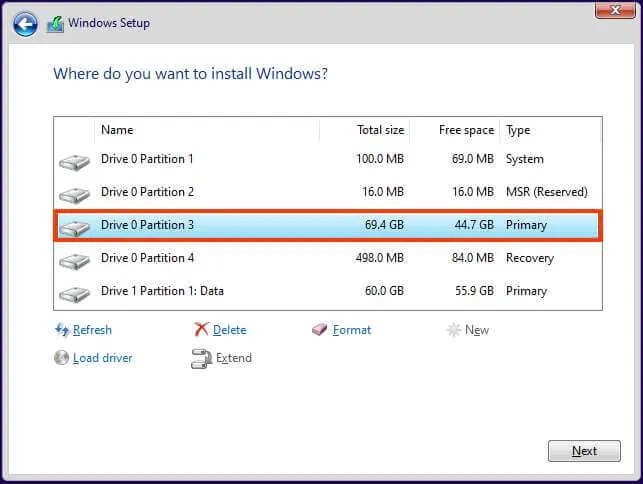
Windows 11’i yüklemek için sabit sürücüyü (Sürücü 0 Ayrılmamış Alan) seçin.
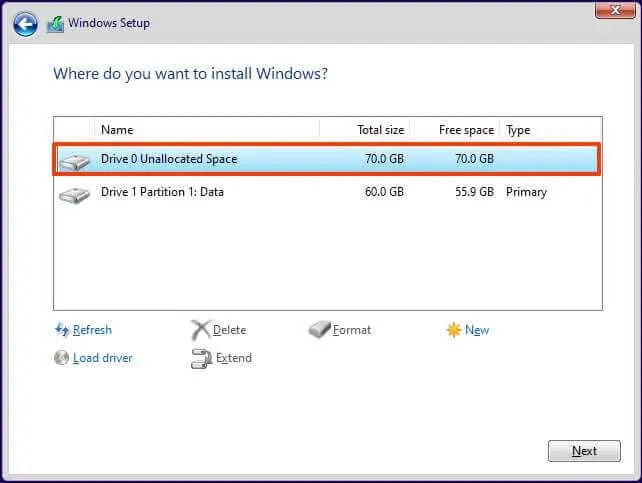
İleri düğmesine tıklayın.
Windows 11’i bilgisayarınıza yüklemek için sabit sürücüyü (“Sürücü 0 Ayrılmamış Alan”) seçin.
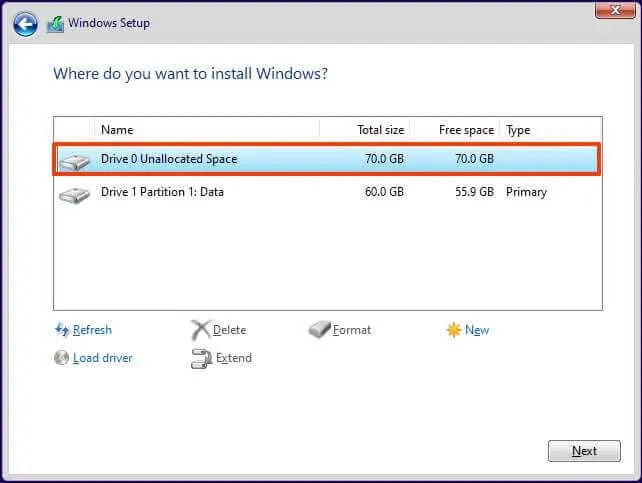
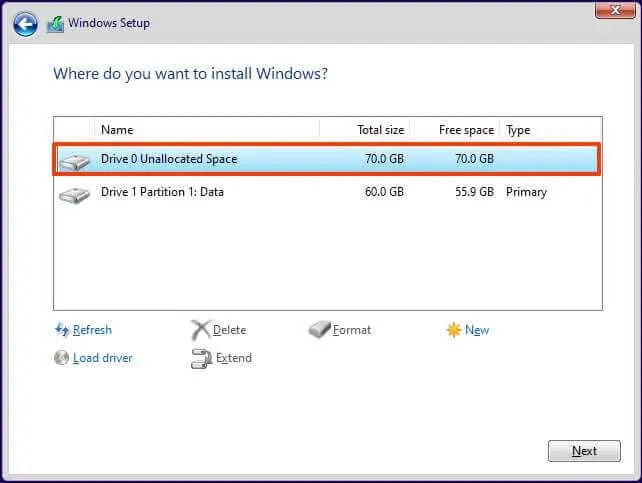
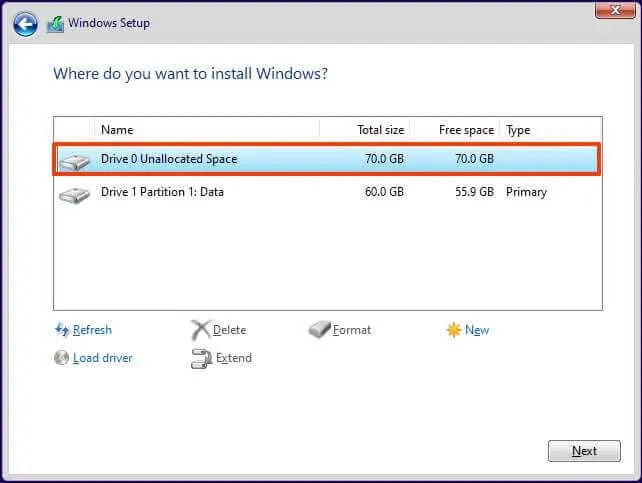
İleri düğmesine tıklayın.
Kutudan çıkar çıkmaz deneyiminin (OOBE) ilk sayfasında kurulumdan sonra bölge ayarınızı seçin.
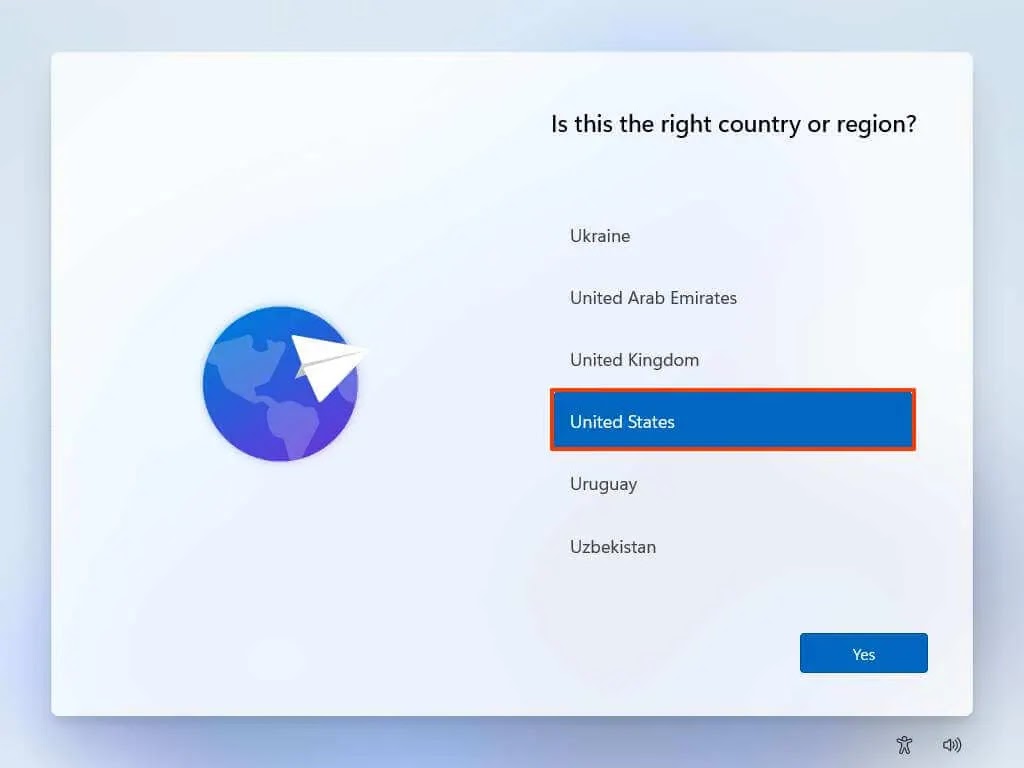
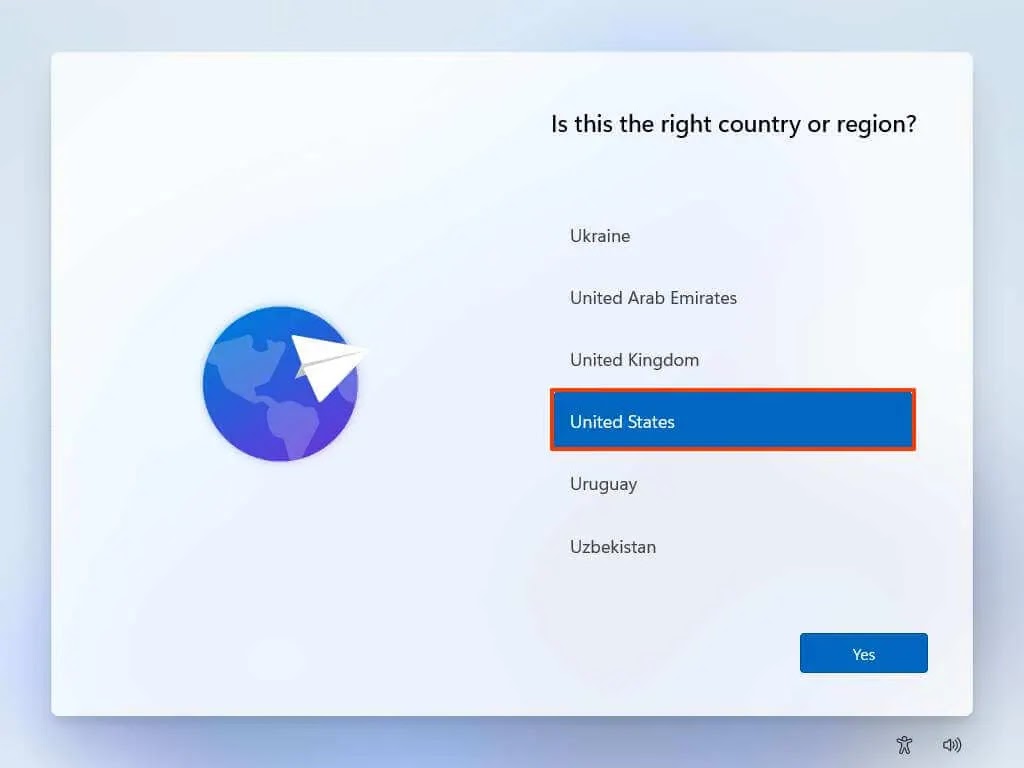
Evet düğmesine tıklayın.
Klavye düzeni ayarınızı seçin.
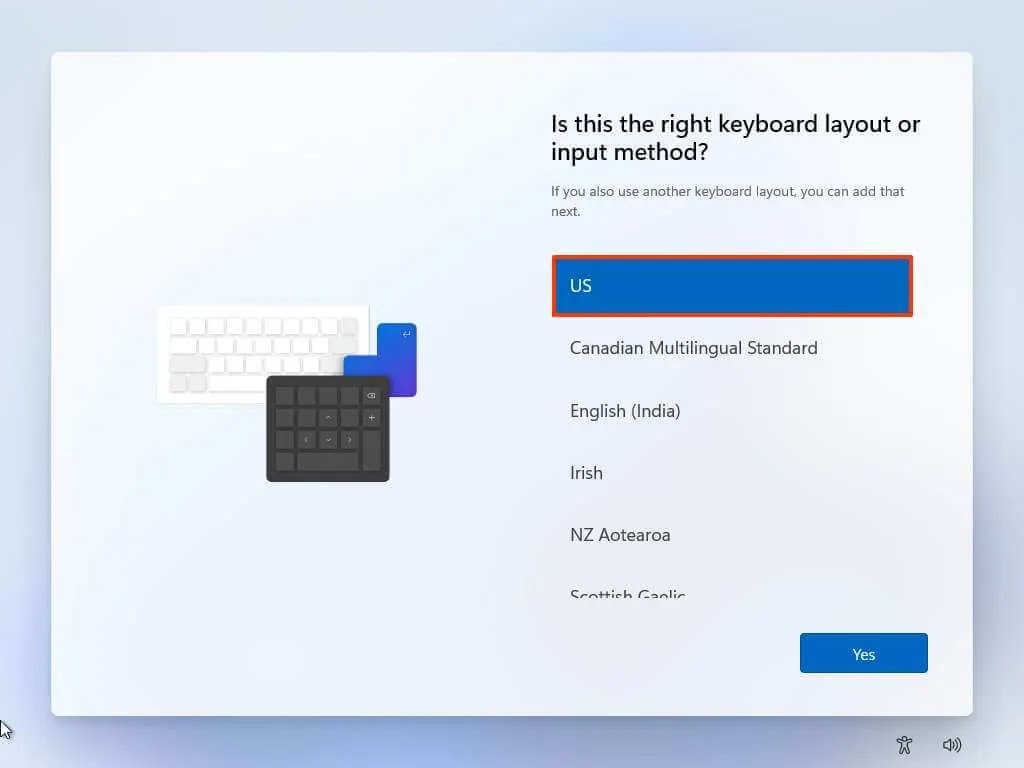
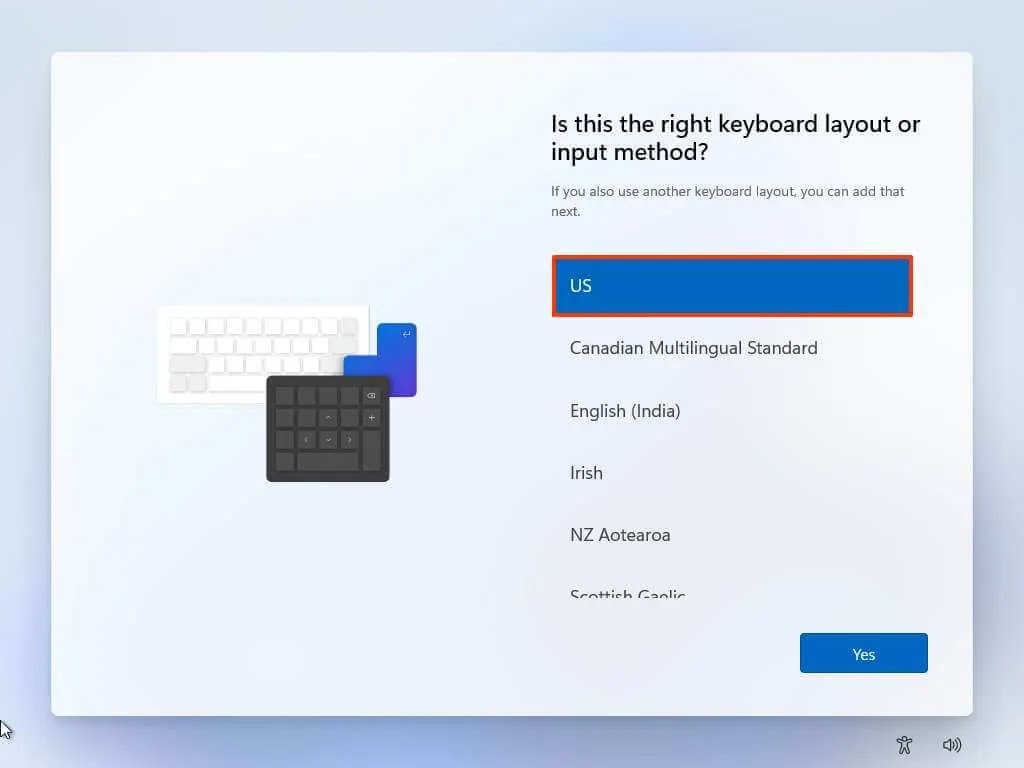
Evet düğmesine tıklayın.
İkinci bir düzen yapılandırmanız gerekmiyorsa Atla düğmesine tıklayın.
Bilgisayar Ethernet bağlantısı kullanıyorsa ağa otomatik olarak bağlanacaktır. Kablosuz bağlantınız varsa, bağlantıyı manuel olarak kurmanız gerekir (bir güvenlik anahtarı gerekebilir).
(İsteğe bağlı) Bilgisayar için bir ad onaylayın.


İleri düğmesine tıklayın. (Cihaz otomatik olarak yeniden başlayacaktır.)
Windows 11 Pro’yu yapılandırıyorsanız “Kişisel kullanım için ayarla” seçeneğini seçin. “Home” sürümünde bu seçenek yoktur.
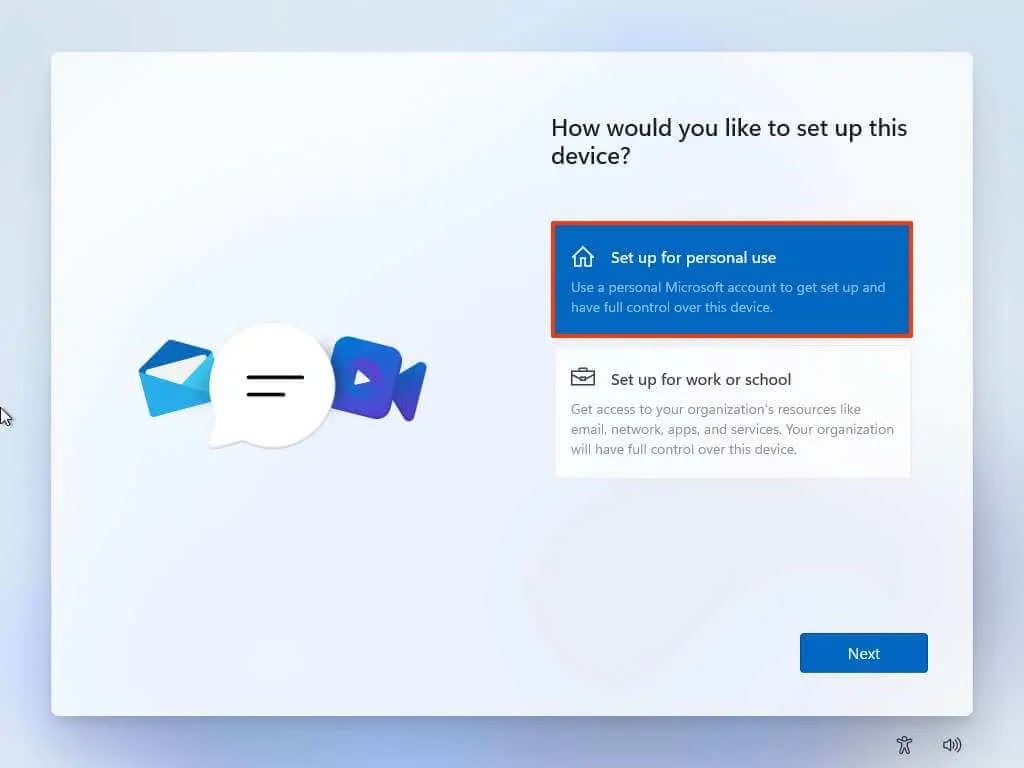
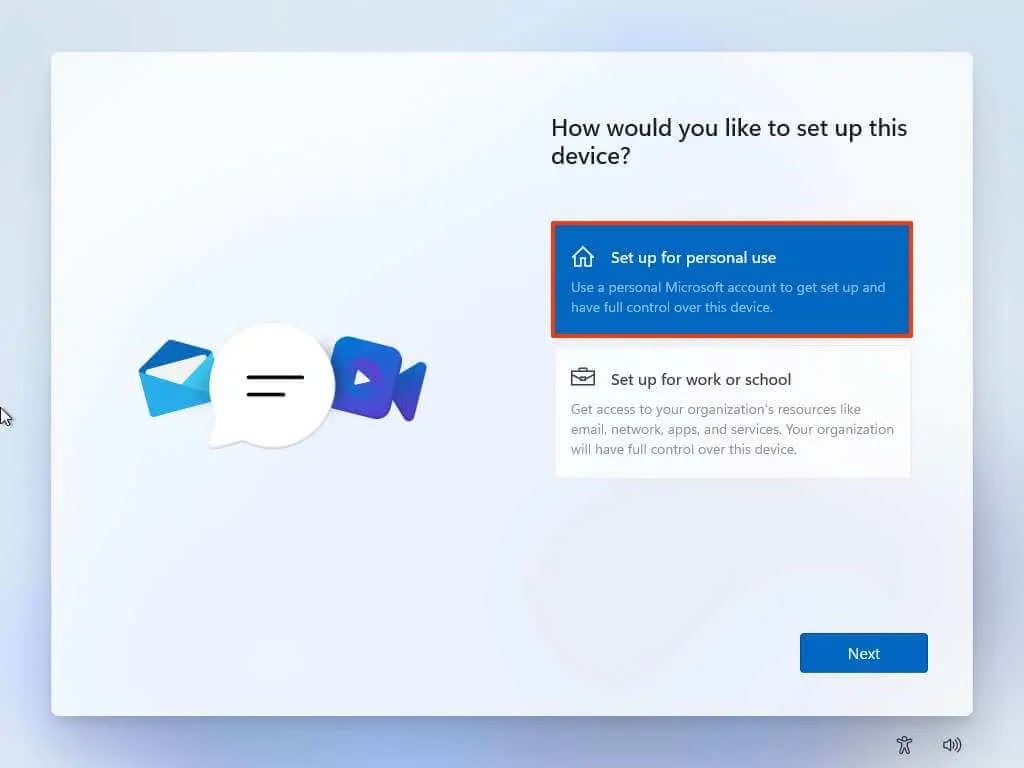
İleri düğmesine tıklayın.
Oturum Aç düğmesine tıklayın.
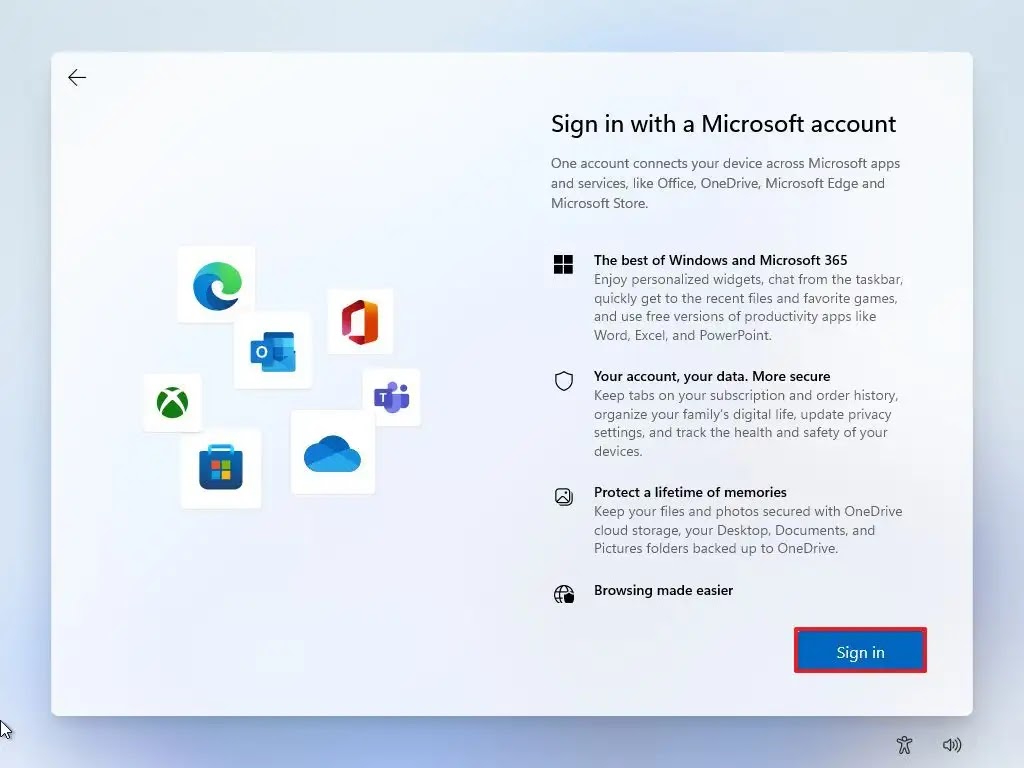
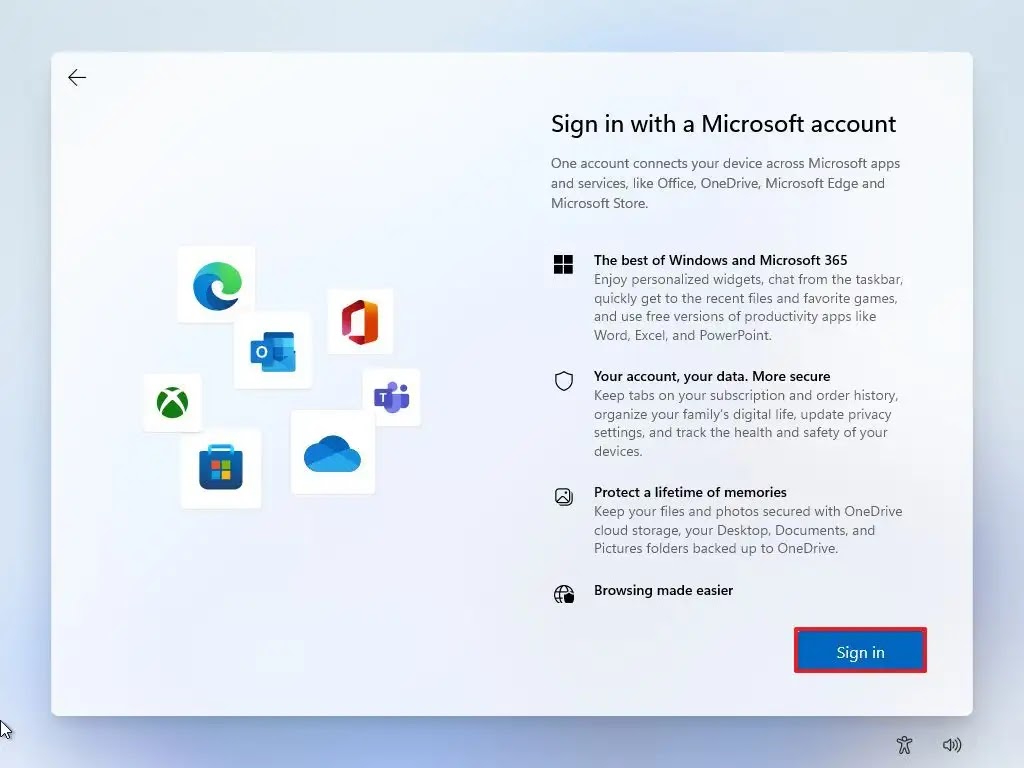
Bir hesap oluşturmak için Microsoft hesabı e-postanızı, telefon numaranızı veya Skype kimliğinizi onaylayın.
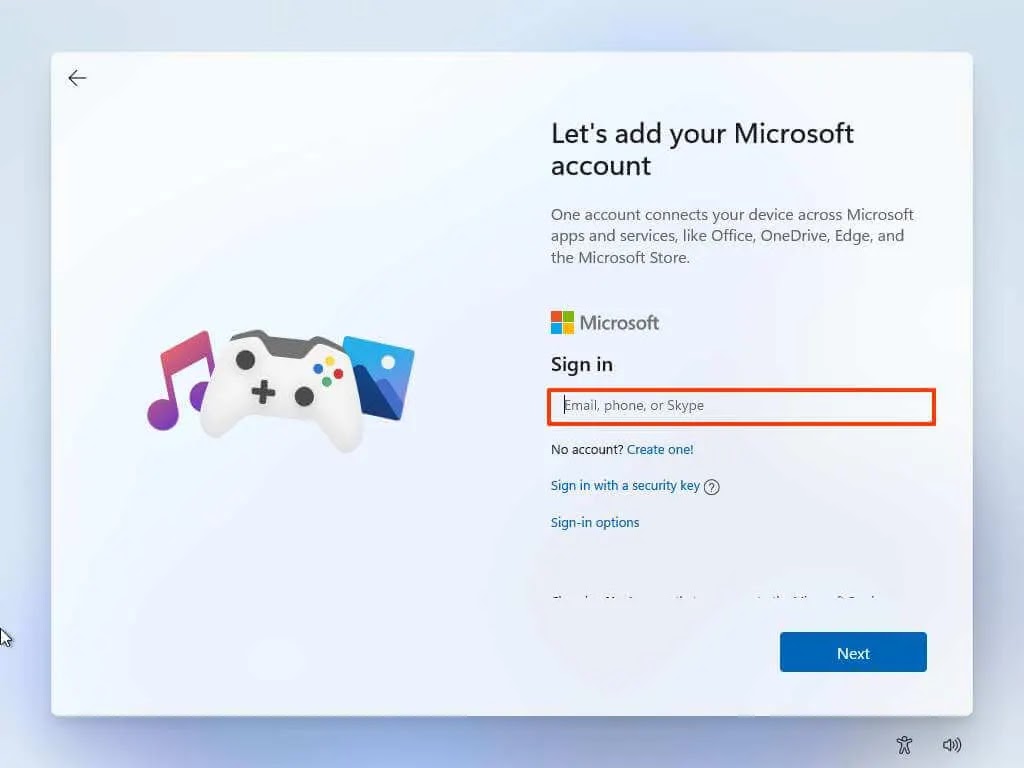
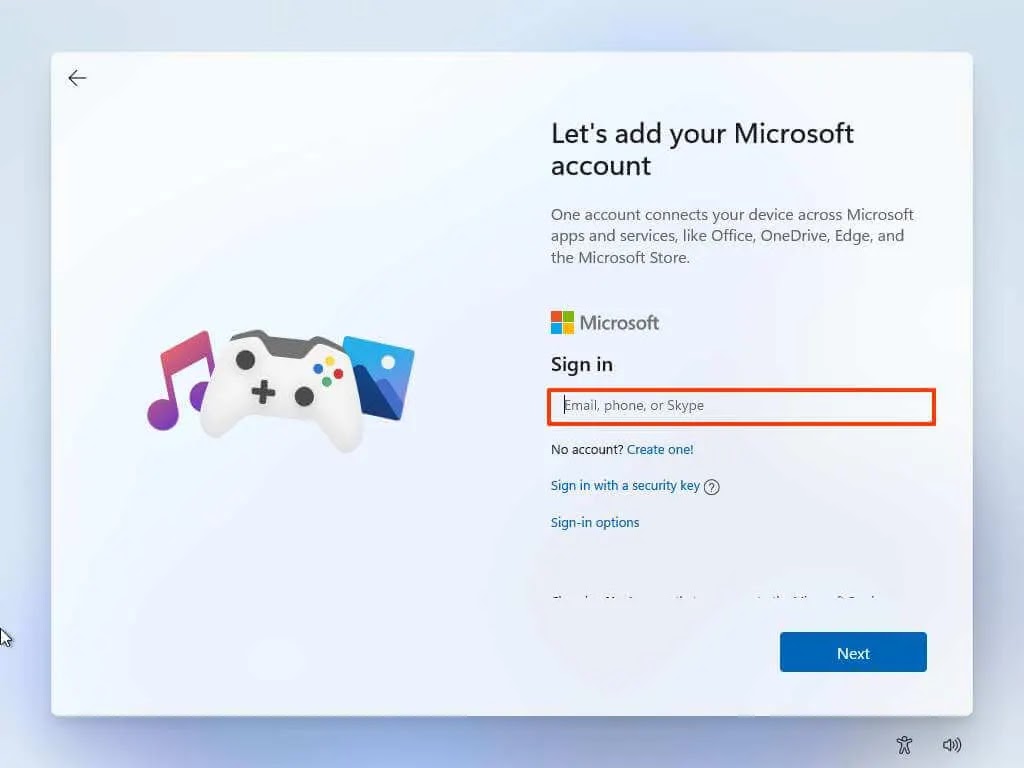
İleri düğmesine tıklayın.
Microsoft hesabı parolanızı onaylayın.
İleri düğmesine tıklayın.
“Daha fazla seçenek görüntüle” üzerine tıklayın.
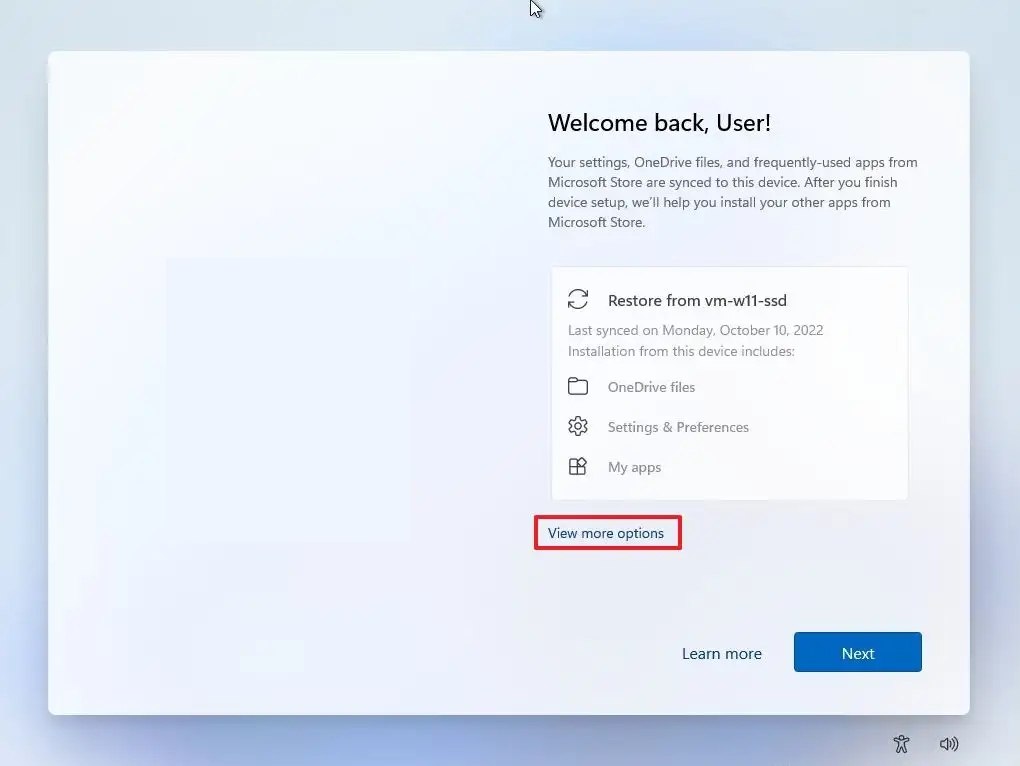
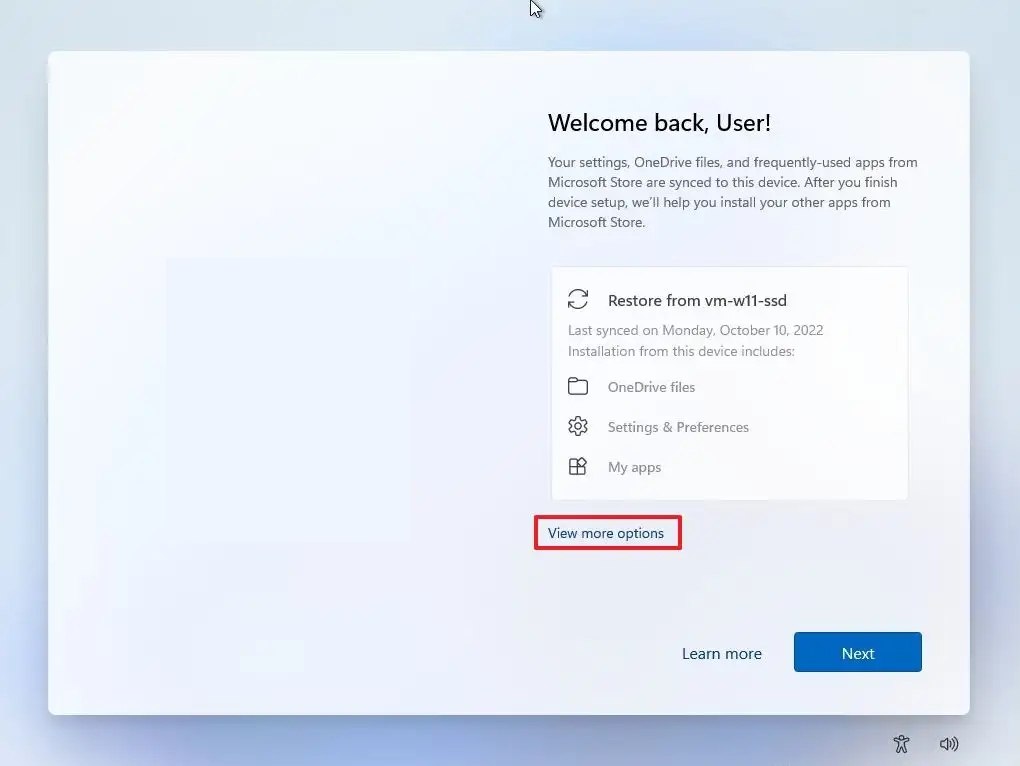
“Yeni bir cihaz kur” seçeneğini seçin.


İleri düğmesine tıklayın.
PIN Oluştur düğmesine tıklayın.
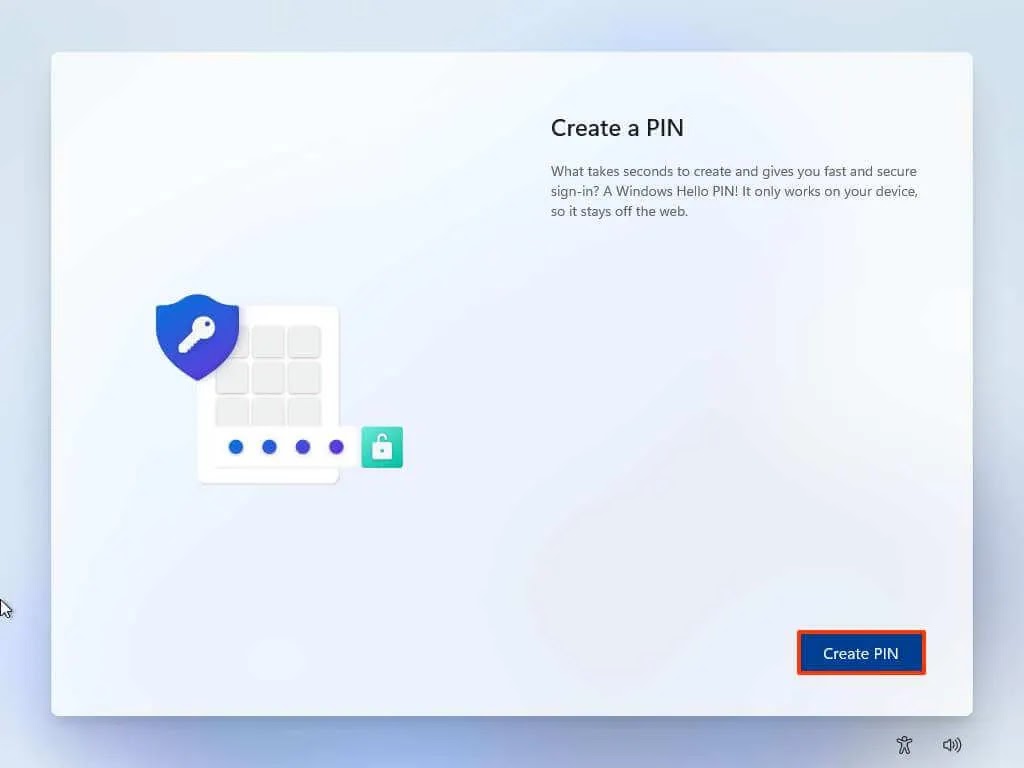
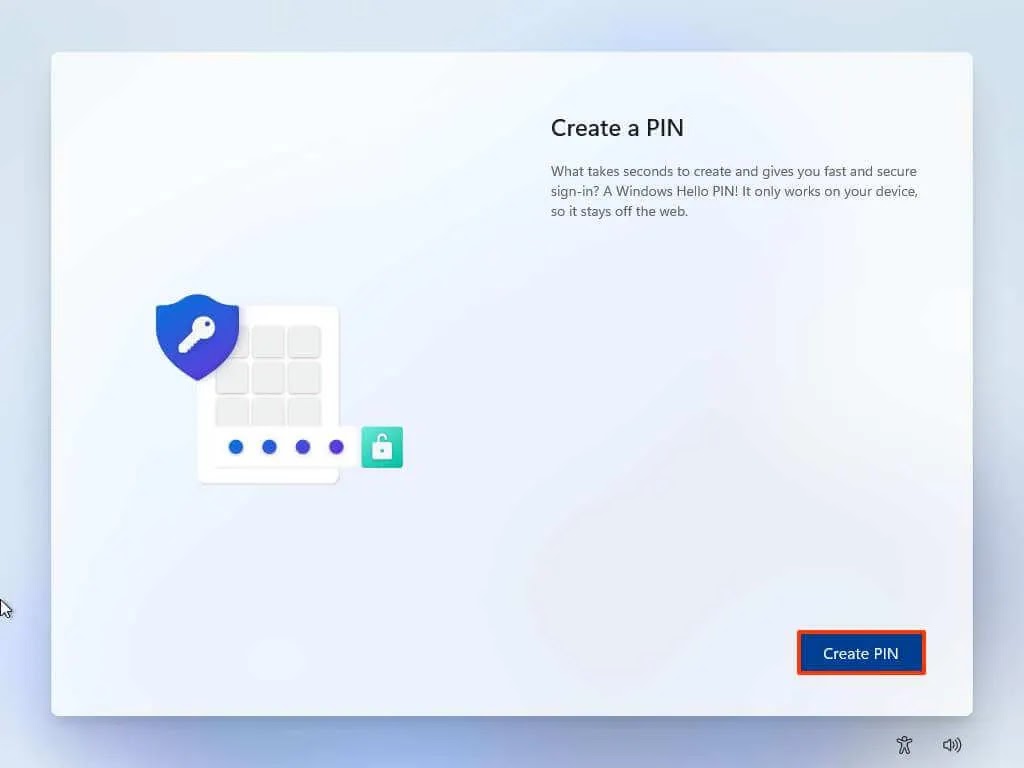
Dört basamaklı yeni bir PIN oluşturun.


Tamam düğmesine tıklayın.
Her bir ayar için geçiş anahtarını açıp kapatarak durumunuza en uygun gizlilik ayarlarını onaylayın.
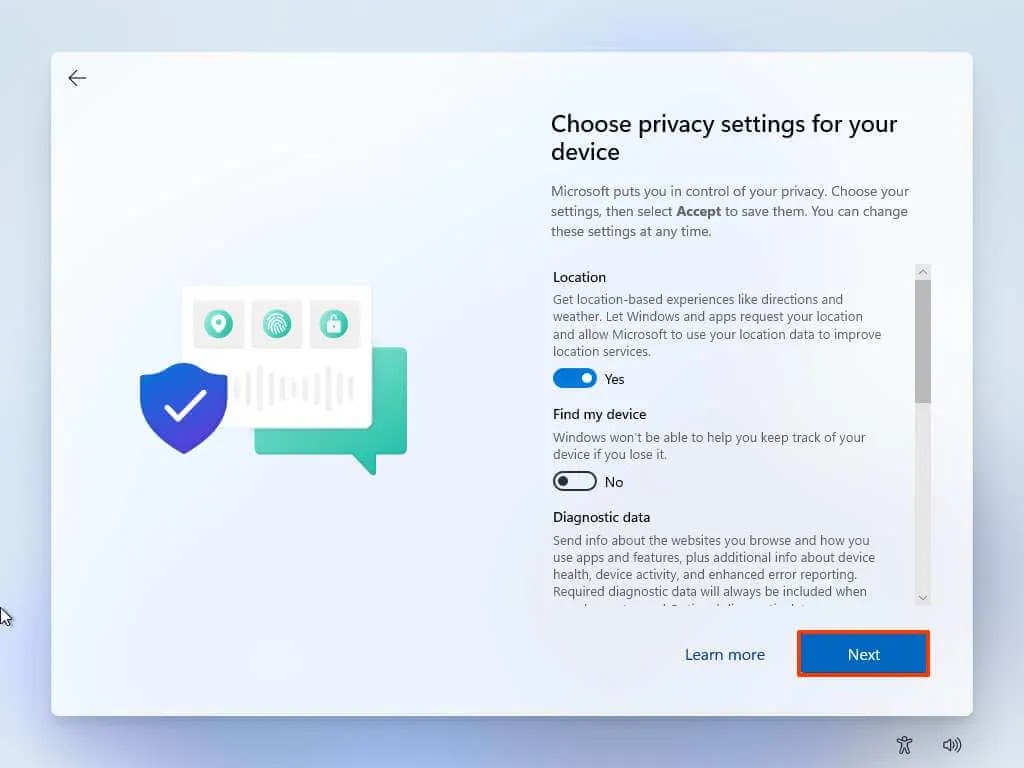
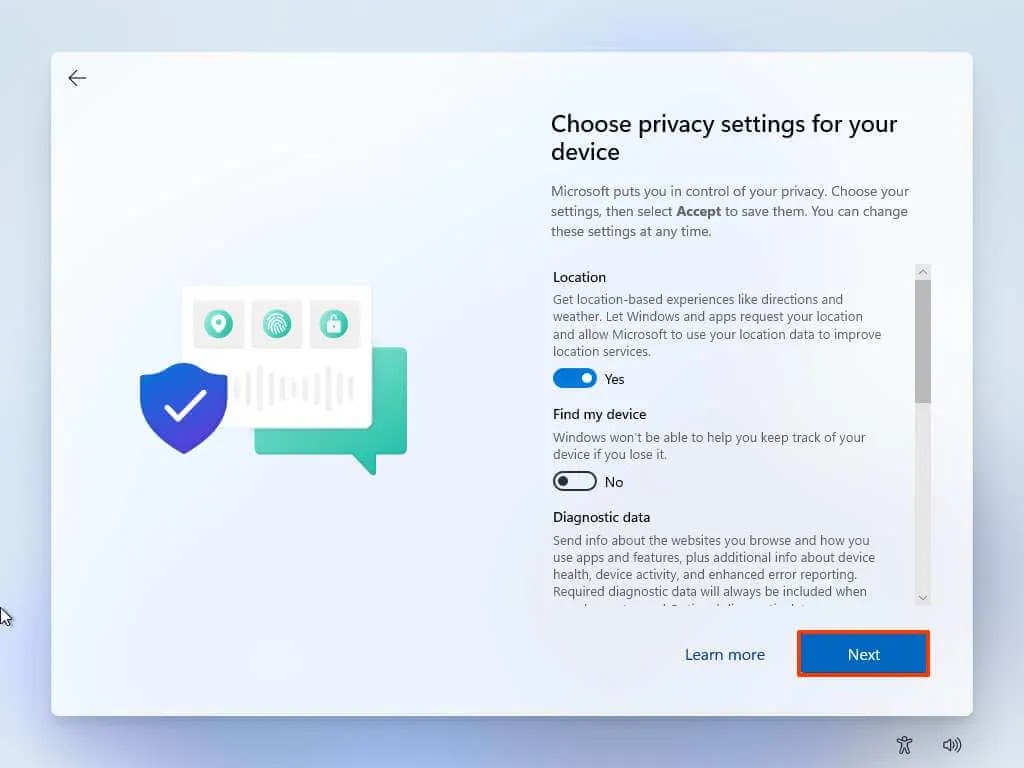
İleri düğmesine tıklayın.
İleri düğmesine tekrar tıklayın.
Kabul Et düğmesine tıklayın.


(İsteğe bağlı) “Deneyiminizi özelleştirelim” sayfasında, kurulumun bu deneyim sırasında araçlar ve hizmet özelleştirmeleri önermesine izin vermek için cihazı kullanmayı planladığınız bir veya daha fazla yolu seçin.
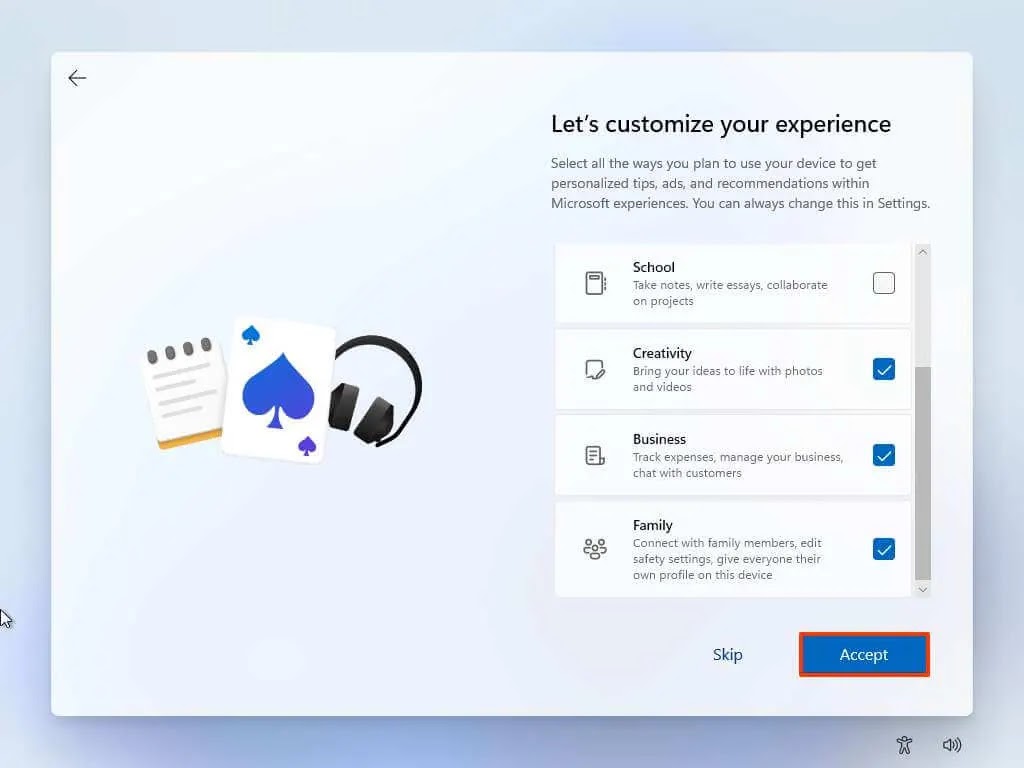
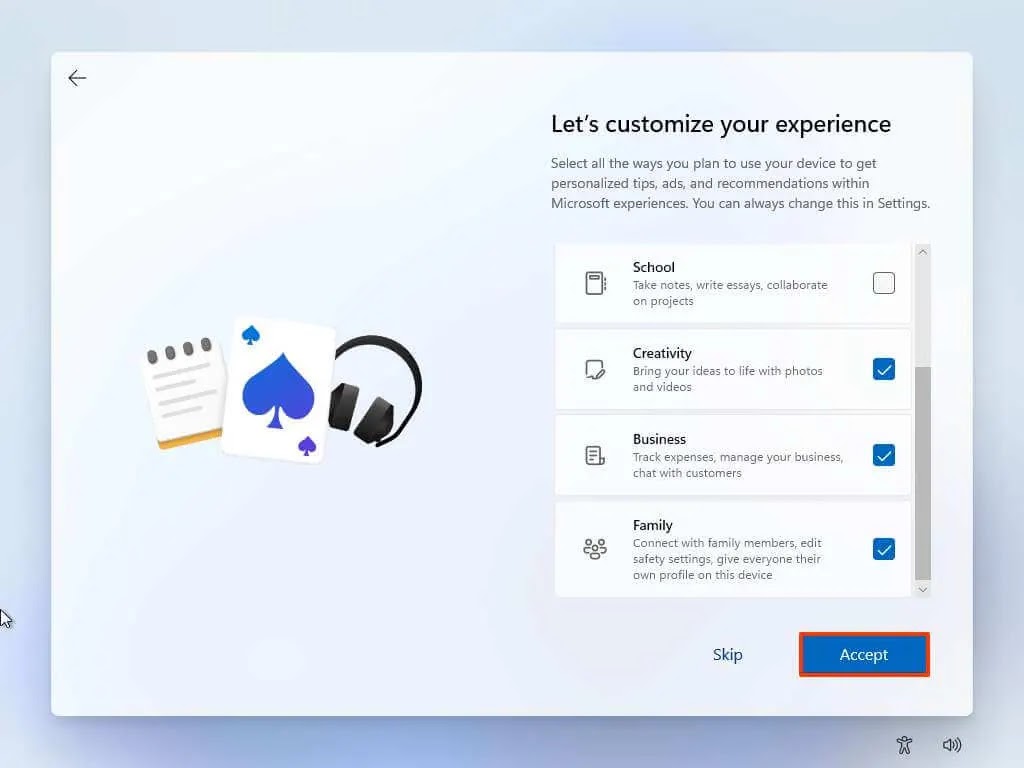
Devam etmek için Kabul Et düğmesine tıklayın. Veya kurulumun bu bölümünü atlamak için Atla düğmesine tıklayın.
Android telefon bağlantı işlemi için Atla düğmesine tıklayın.
Masaüstü, Resimler ve Belgeler klasörlerinizi otomatik olarak OneDrive’a yüklemek için “İleri” düğmesine tıklayın. Veya “Dosyaları yalnızca bu bilgisayara kaydet” seçeneğini seçin.
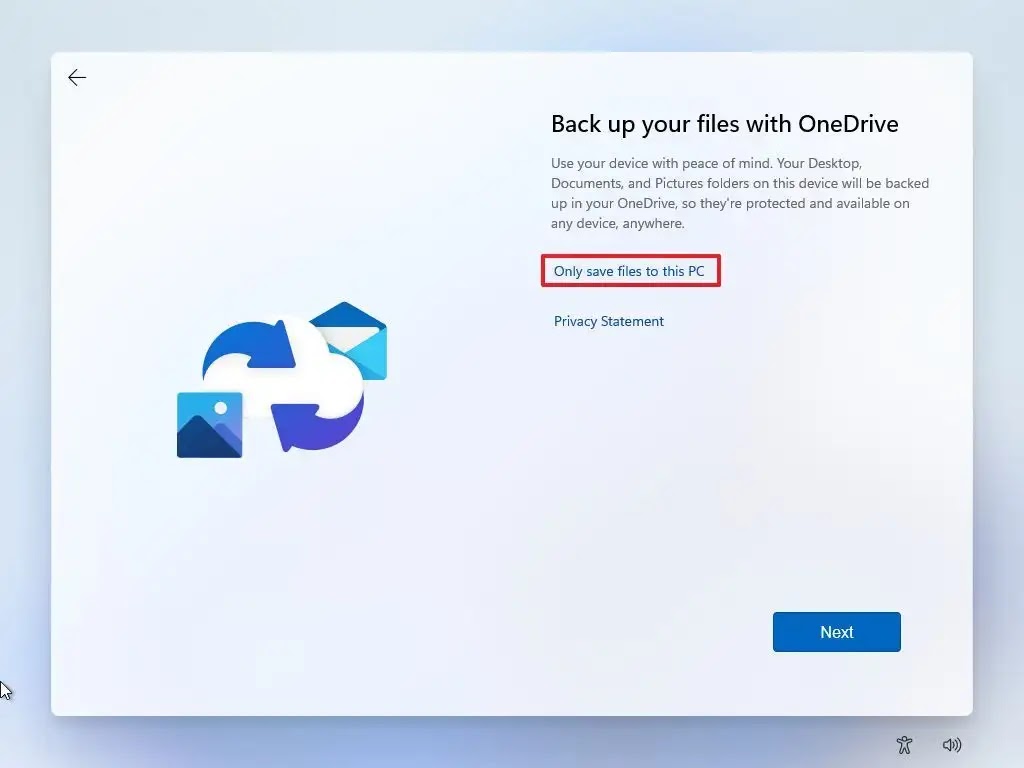
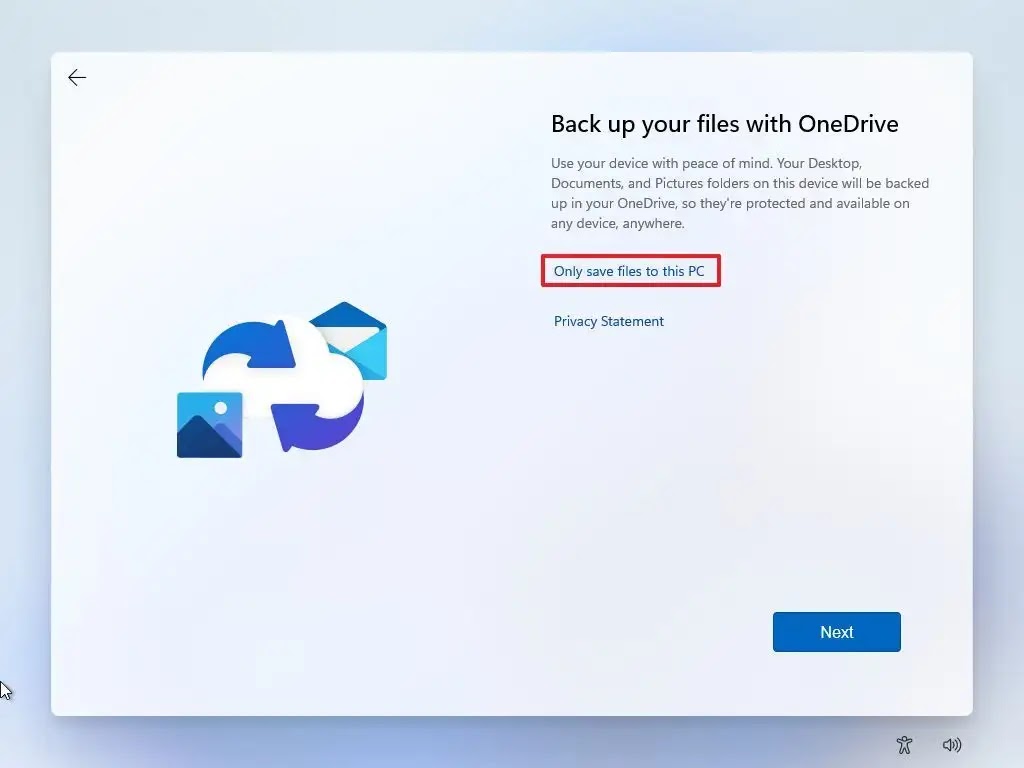
İleri düğmesine tıklayın.
Microsoft 365 kurulumunu atlamak için Reddet düğmesine tıklayın.
Game Pass abonelik promosyonunu atlamak için “Şimdilik atla” düğmesine tıklayın.
Adımları tamamladığınızda, Windows 11 23H2 cihaza temiz yüklemeyi tamamlayacaktır.
Halihazırda 22H2 sürümünü çalıştıran cihazlarda 26 Eylül 2023 tarihinde sunulan güncelleme yalnızca 23H2 sürümünün bazı özelliklerini (Copilot, Windows Yedekleme, yeniden tasarlanmış Dosya Gezgini, güncellenmiş Ayarlar, Dinamik Aydınlatma ve diğerleri dahil) etkinleştirir. Ancak sistem, ayarlar hakkında sayfasında 22H2 sürümünü göstermeye devam edecektir. Microsoft bu dağıtımı tamamladıktan sonra, daha sonraki bir zamanda, 2023’ün sonundan önce, özellik güncellemesinin geri kalanının dağıtımını tamamlamak ve sistemi 22H2 sürümünden 23H2 sürümüne geçirmek için başka bir güncelleme kullanıma sunulacaktır. Bu noktadan sonra, şirketin yerinde yükseltme veya temiz kurulum gerçekleştirmek için Medya Oluşturma Aracı, Kurulum Yardımcısı ve ISO dosyasını güncellemesi bekleniyor. Ayrıca, işletim sisteminin daha eski sürümlerine sahip cihazlar Windows Update’ten doğrudan 23H2 sürümüne güncelleme yapabilirler.





Dostum surekli sayfana giriyorum fakat cok asırı reklam var o kadar geniş alanı kaplıyor ki sanki alişveriş sitesi
Merhaba, yakında gerekli düzenlemeyi yapacağım.
Uyarınız için ayrıca teşekkür ederim.
Şunu da belirtmek isterim ki hosting ve domain maliyetleri çok arttı tek gelir kaynağımızda reklamlar..
Teşekkür ederim.
Aynen yazı aralarında aşırı reklam var. İçerik okunmuyor diyebilirim.
Merhaba,
Reklam sayılarında kısıtlama yaptım ama sizden anlayış bekliyorum.
Yoğunluktan fazla ilgilenemiyorum ama en kısa zamanda reklam alanlarını düzenleyeceğim..